გაასწორეთ Samsung Galaxy 5 ხმოვანი ფოსტა არ მუშაობს
Miscellanea / / April 03, 2023
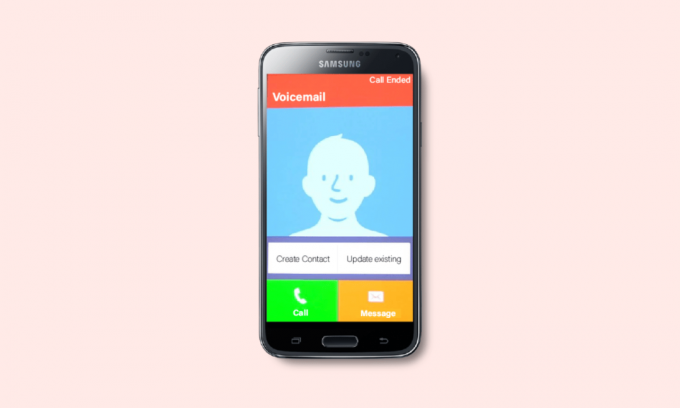
ამ დატვირთულ სამყაროში თქვენ ყოველთვის ვერ დაუკავშირდებით თქვენს მობილურ ტელეფონს და შესაძლოა გამორთოთ თქვენი მობილური გარკვეული ხნით. ეს შეტყობინებები გელოდებათ და ყველა გამოტოვებული ზარი შევა ხმოვან ფოსტაში, თუ ჩართული გაქვთ ეს ფუნქცია. მოგვიანებით შეგიძლიათ გაუმკლავდეთ ამ ხმოვან ფოსტას. მაგრამ, Samsung-ის ბევრ მომხმარებელს აინტერესებს, რატომ არ მუშაობს ვიზუალური ხმოვანი ფოსტა და ცდილობს მოაგვაროს Samsung Galaxy 5 ხმოვანი ფოსტის პრობლემა. ეს პრობლემა შეიძლება წარმოიშვას ხმოვანი ფოსტის შეუსაბამო პარამეტრების, ხმოვანი ფოსტის მოძველებული აპების ან ვირუსების ან მავნე პროგრამების არსებობის გამო. თუ თქვენ ასევე ებრძვით Samsung ტელეფონის ხმოვანი ფოსტის პრობლემას, რომელიც არ მუშაობს, ეს სახელმძღვანელო დაგეხმარებათ იგივეს გამოსწორებაში. ასე რომ, განაგრძეთ კითხვა.
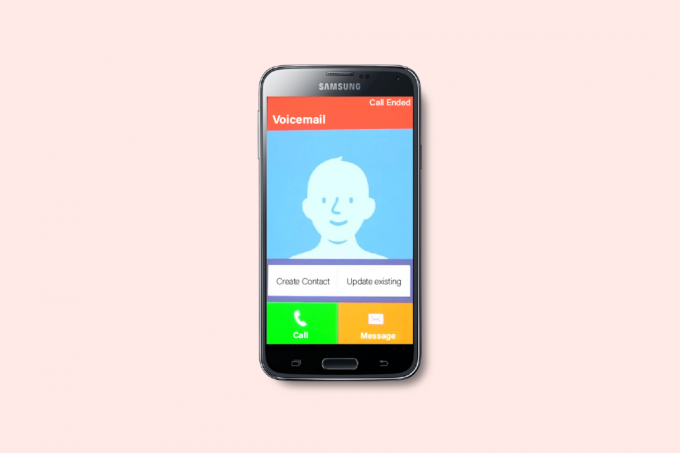
Სარჩევი
- როგორ გამოვასწოროთ Samsung Galaxy 5 ხმოვანი ფოსტა არ მუშაობს
- რატომ არ მუშაობს ვიზუალური ხმოვანი ფოსტა Samsung Galaxy 5-ში?
- როგორ მოვაგვაროთ Samsung Galaxy 5 ხმოვანი ფოსტის პრობლემა
როგორ გამოვასწოროთ Samsung Galaxy 5 ხმოვანი ფოსტა არ მუშაობს
ამ სახელმძღვანელოში ჩვენ ვაჩვენეთ სხვადასხვა გზა Samsung ტელეფონის ხმოვანი ფოსტის პრობლემის მოსაგვარებლად.
რატომ არ მუშაობს ვიზუალური ხმოვანი ფოსტა Samsung Galaxy 5-ში?
აქ არის რამდენიმე სწორი მიზეზი, რაც ხელს უწყობს Samsung ტელეფონის ხმოვანი ფოსტის არ მუშაობს. გაანალიზეთ ისინი ღრმად, რათა გაიგოთ მიზეზი.
- ხმოვანი ფოსტის აპს არ აქვს შესაბამისი ნებართვები ფონზე მუშაობისთვის.
- თქვენი ფიჭური ინტერნეტი შეიძლება გამორთული იყოს ან არ გაქვთ ჩართული ფონის მონაცემები თქვენს მოწყობილობაზე.
- ეს შეიძლება გამოწვეული იყოს არსებობით ვირუსები ან მავნე პროგრამა.
- თქვენს მოწყობილობას არ აქვს საკმარისი სივრცე ჩაწერილი ხმოვანი ფოსტის შესანახად.
- Android ოპერაციული სისტემა არ არის განახლებული უახლესი ვერსიით.
- თქვენი მოწყობილობა სიგნალის ფარგლებს გარეთაა, სადაც ფიჭური სიგნალი კარგად არ ფუნქციონირებს.
- ხმოვანი ფოსტის აპის რამდენიმე ფაილი დაზიანებულია ან დაზიანებულია.
- Არის ცოტაოდენი არასწორად კონფიგურირებული ინსტალაციის ფაილები ხმოვანი ფოსტის აპიდან. ამ შემთხვევაში, თქვენ უნდა ხელახლა დააინსტალიროთ აპლიკაცია.
ეს არის მიზეზები, რომლებიც შეიძლება იყოს თქვენი შეკითხვის მიზეზი, თუ რატომ არ მუშაობს ვიზუალური ხმოვანი ფოსტა.
როგორ მოვაგვაროთ Samsung Galaxy 5 ხმოვანი ფოსტის პრობლემა
როდესაც პრობლემას შეხვდებით, შესაძლოა პირდაპირ არ დააინსტალიროთ აპი. აქ არის რამდენიმე საოცარი მარტივი ჰაკი, რომელიც დაგეხმარებათ მარტივად მოაგვაროთ თქვენი Samsung ტელეფონის ხმოვანი ფოსტის პრობლემა.
Შენიშვნა: სმარტფონებს არ აქვთ იგივე პარამეტრები და ისინი განსხვავდება მწარმოებლის მიხედვით. ამიტომ, რომელიმეს შეცვლამდე დარწმუნდით, რომ სწორი პარამეტრები გაქვთ. აღნიშნული ნაბიჯები შესრულდა Redmi ტელეფონი.
პრობლემების მოგვარების ძირითადი მეთოდები
ქვემოთ მოცემულია რამდენიმე ძირითადი მეთოდი პრობლემის მოსაგვარებლად.
1. გადატვირთეთ Android
თუ გაინტერესებთ, რატომ არ მუშაობს ვიზუალური ხმოვანი ფოსტა, უნდა შეამოწმოთ, როდის გადატვირთეთ ტელეფონი ბოლოს. თუ თქვენი ტელეფონი დიდი ხანია გადატვირთულია, უნდა იფიქროთ Android-ის გადატვირთვაზე. მიჰყევით ჩვენს სახელმძღვანელოში ჩამოთვლილ ინსტრუქციებს როგორ გადატვირთოთ ან გადატვირთოთ თქვენი Android ტელეფონი თქვენი Android-ის გადატვირთვა.
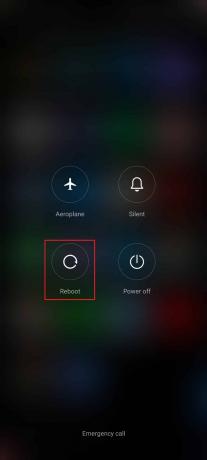
Android-ის გადატვირთვის შემდეგ, შეამოწმეთ, შეძელით თუ არა წვდომა თქვენს მოწყობილობაზე ხმოვანი ფოსტის პარამეტრებზე უპრობლემოდ.
2. ქსელის კავშირის პრობლემების მოგვარება
თუ არ გაქვთ სტაბილური ინტერნეტ კავშირი, თქვენ აღმოჩნდებით რამდენიმე პრობლემის წინაშე, როგორიცაა Samsung ტელეფონის ხმოვანი ფოსტა, რომელიც დღეს შეწყვეტს მუშაობას. შეტყობინებების სერვისის შეფერხებების გარდა, სხვა მსგავსი კონფლიქტები შეიძლება მოგვარდეს იმით, რომ თქვენ ჩართული გაქვთ თქვენი მონაცემთა კავშირი, როგორც ეს მოცემულია ქვემოთ.
1. შეეხეთ პარამეტრები ხატულა მთავარ ეკრანზე.
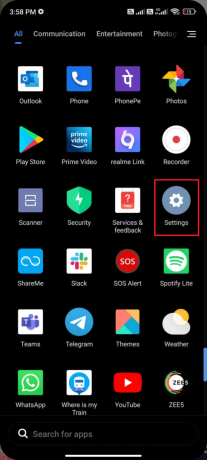
2. ახლა, შეეხეთ SIM ბარათები და მობილური ქსელები ვარიანტი, როგორც ნაჩვენებია.

3. შემდეგ, გადართეთ მობილური მონაცემები ვარიანტი.

4. თუ გსურთ გამოიყენოთ როუმინგული ქსელი, როდესაც გეოგრაფიული მდებარეობა არ ხართ, შეეხეთ გაფართოებული პარამეტრები როგორც გამოსახულია.
Შენიშვნა: მონაცემთა საერთაშორისო როუმინგის სერვისი შესაძლოა დამატებით დაგიჯდეთ.
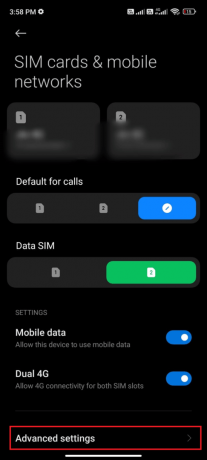
5. ახლა, შეეხეთ საერთაშორისო როუმინგი და აირჩიეთ ყოველთვის როგორც ნაჩვენებია.
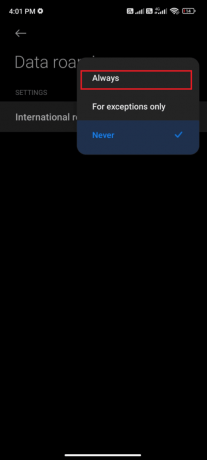
6. ახლა, შეეხეთ Ხეტიალობს.
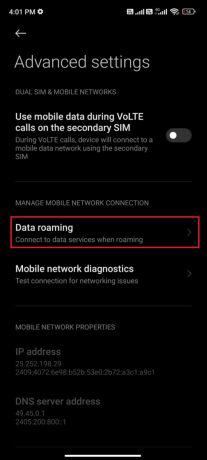
7. შემდეგი, შეეხეთ Ჩართვა თუ მოგეთხოვებათ.

ახლა, შეამოწმეთ, შეძელით თუ არა ხმოვანი ფოსტის გამოსწორება Samsung 5-ის პრობლემაზე.
ასევე წაიკითხეთ:შეასწორეთ Android სატელეფონო ზარი პირდაპირ ხმოვან ფოსტაზე
3. გაუშვით მავნე პროგრამების სკანირება
თუ თქვენს მოწყობილობაში არის რაიმე მავნე ფაილი ან ხარვეზი, შეგექმნებათ Samsung Galaxy 5 ხმოვანი ფოსტის პრობლემა. დარწმუნდით, რომ ახლახან დააინსტალირეთ ნებისმიერი APK ფაილი ან ჩამოტვირთეთ ახალი აპი. თუ კი, აპების დეინსტალაცია და შეამოწმეთ, მოაგვარეთ თუ არა პრობლემა. თქვენ ასევე შეგიძლიათ სცადოთ ანტივირუსული აპლიკაციის დაყენება და მავნე პროგრამის სკანირება, რათა დარწმუნდეთ, რომ თქვენი მოწყობილობა უსაფრთხოა თუ არა.
წაიკითხეთ ჩვენი სახელმძღვანელო 10 საუკეთესო უფასო ანტივირუსული პროგრამა Android-ისთვის რომ მიიღოთ იდეა, თუ რომელი აპი აირჩიოს და როგორ გამოვიყენოთ იგი. აქ მოცემულია რამდენიმე ინსტრუქცია Android-ზე მავნე პროგრამის სკანირების გასაშვებად მესამე მხარის აპლიკაციის გამოყენებით.
1. Გააღე Play Store თქვენს Android მობილურზე.
2. ახლა მოძებნეთ ნებისმიერი ანტივირუსული პროგრამა როგორც გამოსახულია.
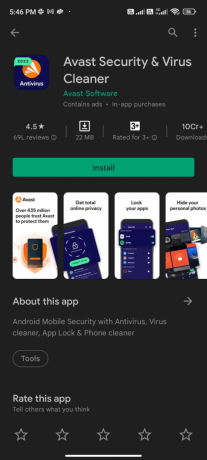
3. შემდეგ, შეეხეთ Დაინსტალირება ღილაკი.
4. დაელოდეთ ინსტალაციის დასრულებას და შეეხეთ გახსენით აპლიკაციის გასაშვებად.
Შენიშვნა: თქვენი Android მოწყობილობის სკანირების ნაბიჯები შეიძლება განსხვავდებოდეს თქვენს მიერ გამოყენებული პროგრამული უზრუნველყოფის მიხედვით. Აქ, Avast ანტივირუსი მაგალითად აღებულია. მიჰყევით ნაბიჯებს თქვენი პროგრამული უზრუნველყოფის მიხედვით.
5. მიჰყევით ეკრანზე მითითებებს აპში და აირჩიეთ რომელიმე გაფართოებული დაცვა (საჭიროა გამოწერა) ან ძირითადი დაცვა (უფასო).
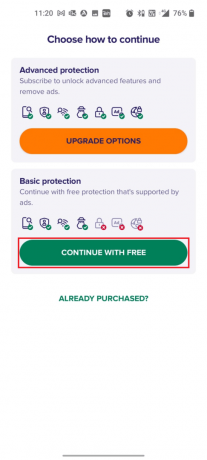
6. შემდეგ, შეეხეთ სკანირების დაწყება.
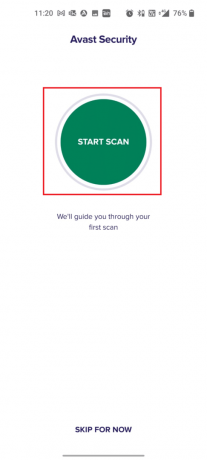
7. შემდეგ მოთხოვნაში დაუშვით ან აკრძალეთ ნებართვის მოთხოვნა თქვენი ფაილების მოწყობილობაში სკანირებისთვის.
Შენიშვნა: ამ აპში, თუ თქვენ უარყავით ეს წვდომა, მხოლოდ თქვენი აპები და პარამეტრები დასკანირდება და არა თქვენი დაზიანებული ფაილები.
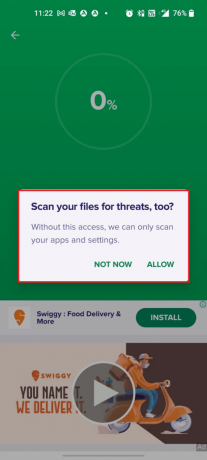
8. დაელოდეთ სანამ აპი მთლიანად დაასკანირებს თქვენს მოწყობილობას და დასრულების შემდეგ, მოაგვარეთ აღმოჩენილი რისკები ეკრანზე მითითებების მიყოლებით.

9. ეს წაშლის დაზიანებულ ფაილებს ან საფრთხეებს თქვენი Android მოწყობილობიდან და ასე განხილული საკითხი მოგვარდება ახლავე.
ასევე წაიკითხეთ:წაშალეთ Android ვირუსები ქარხნული გადატვირთვის გარეშე
4. უფასო Android სივრცე
როდესაც არ გაქვთ საკმარისი ადგილი თქვენს Android-ზე, შეგექმნებათ პრობლემა, თუ რატომ არ მუშაობს ვიზუალური ხმოვანი ფოსტა. როდესაც მეხსიერება ძალიან დაბალია, ხმოვანი ფოსტის აპების გახსნა შეუძლებელია. მიჰყევით ინსტრუქციას როგორ გავათავისუფლოთ შიდა მეხსიერება Android ტელეფონზე Android სივრცის გასათავისუფლებლად.
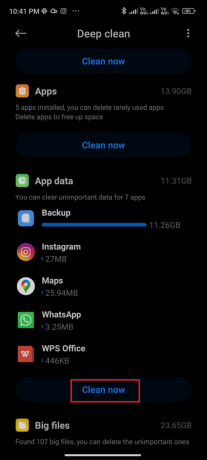
5. განაახლეთ Android OS
Android სივრცის გასუფთავების გარდა, უნდა შეამოწმოთ, იყენებთ თუ არა Android-ს მის განახლებულ ვერსიაში. თუ იყენებთ თქვენი მობილურის უფრო ძველ ვერსიას, უნდა შეამოწმოთ არის თუ არა განახლება ხელმისაწვდომი და მიჰყვეთ ეკრანზე მითითებებს, რომ განაახლოთ იგი.
მიჰყევით და განახორციელეთ ნაბიჯები ჩვენს სახელმძღვანელოში, რათა განაახლოთ თქვენი Android OS, როგორც ეს მითითებულია ჩვენს სახელმძღვანელოში 3 გზა თქვენს Android ტელეფონზე განახლებების შესამოწმებლად სამსუნგის ტელეფონის ხმოვანი ფოსტის გამოსასწორებლად შეწყვიტა მუშაობა.
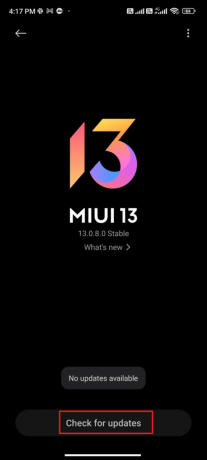
მეთოდი 1: ჩართეთ ფონის მონაცემები
მობილური ინტერნეტის ჩართვის მიუხედავად, თქვენ უნდა ჩართოთ ფონური მონაცემთა გამოყენება, რათა დარწმუნდეთ, რომ თქვენი ტელეფონი იყენებს ინტერნეტ კავშირს მონაცემთა დაზოგვის რეჟიმშიც კი. მიჰყევით ინსტრუქციას Samsung galaxy 5-ის ხმოვანი ფოსტის პრობლემის მოსაგვარებლად.
1. გადადით პარამეტრები აპლიკაცია.
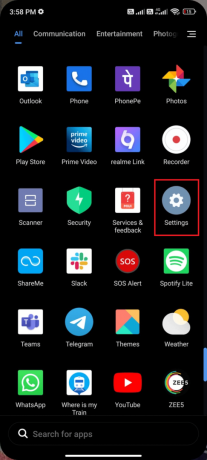
2. შემდეგ, შეეხეთ აპები.
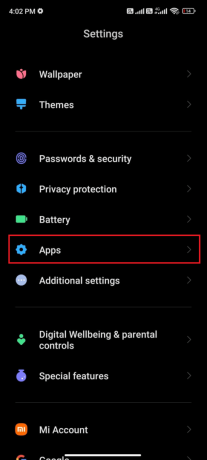
3. შემდეგ, შეეხეთ აპლიკაციების მართვა მოჰყვა ხმოვანი ფოსტის აპლიკაცია.
4. შემდეგ, შეეხეთ მონაცემთა შეზღუდული გამოყენება.

5. ახლა, მონიშვნის გაუქმება ორივე Ვაი - ფაი და მობილური ინტერნეტი (SIM 1) და მობილური ინტერნეტი (SIM 2) თუ შესაძლებელია.

6. ბოლოს, შეეხეთ კარგი.
ასევე წაიკითხეთ:როგორ გამოვასწოროთ ხმოვანი ფოსტა, რომელიც არ მუშაობს Android-ზე
მეთოდი 2: შეცვალეთ ხმოვანი ფოსტის პარამეტრები
ხმოვანი ფოსტის პარამეტრების სისწორის უზრუნველყოფა კიდევ ერთი მარტივი გატეხვაა განხილული პრობლემის გადასაჭრელად. აქ მოცემულია რამდენიმე ინსტრუქცია თქვენი ხმოვანი ფოსტის პარამეტრების ხელახლა ჩართვისთვის.
1. Გააღე ტელეფონი აპლიკაციას და შეეხეთ სამ წერტილიანი ხატი ეკრანის ზედა მარჯვენა კუთხეში.
2. შემდეგ, შეეხეთ პარამეტრები ვარიანტი.
3. ახლა, ქვეშ გენერალური პარამეტრები, შეეხეთ Ხმოვანი შეტყობინება.
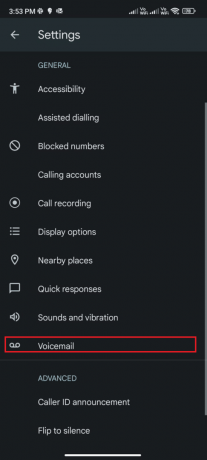
4. შემდეგი, შეეხეთ SIM ნომერს, რომელიც გჭირდებათ ხმოვანი ფოსტის პარამეტრების ხელახლა გასააქტიურებლად.
5. შემდეგ, შეეხეთ შეტყობინებები.
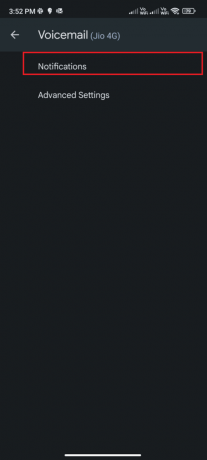
6. და ბოლოს, შეამოწმეთ თუ შეტყობინებების ჩვენება ვარიანტი ჩართულია.

შეამოწმეთ, დააფიქსირეთ თუ არა თქვენი შეკითხვა, თუ რატომ არ მუშაობს ვიზუალური ხმოვანი ფოსტა.
მეთოდი 3: ხმოვანი ფოსტის აპლიკაციის ქეშისა და მონაცემების გასუფთავება
როდესაც შეხვდებით ხმოვანი ფოსტის აპის მუშაობას, თქვენ უნდა გაასუფთავოთ აპლიკაციის ქეში და მონაცემები. მიუხედავად იმისა, რომ ქეში ინახავს ხშირად გამოყენებულ ინფორმაციას, დღეების განმავლობაში ისინი იწვევენ გარკვეულ პრობლემებს, რომელთა გამოსწორება შესაძლებელია მხოლოდ მათი გასუფთავებით. მიჰყევით ქვემოთ მოცემულ ნაბიჯებს ხმოვანი ფოსტის ქეშის მოსაშორებლად.
1. ნავიგაცია საწყისი ეკრანი და შეეხეთ პარამეტრები ხატი.
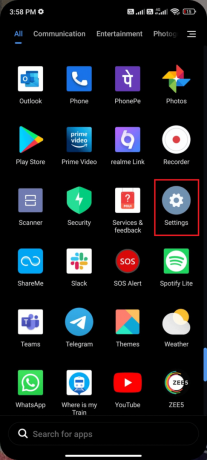
2. შემდეგ, შეეხეთ აპები.
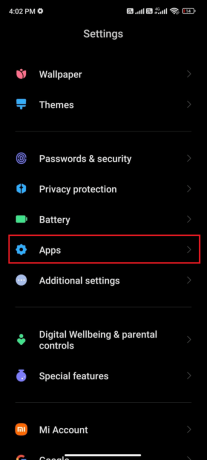
3. ახლა, შეეხეთ აპლიკაციების მართვა > ხმოვანი ფოსტის აპლიკაცია.
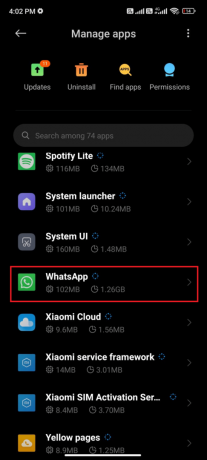
4. შემდეგი, შეეხეთ შენახვა.
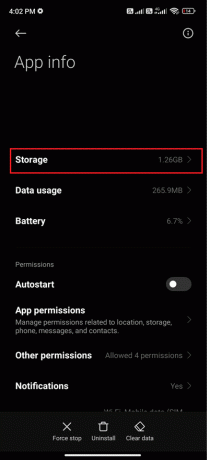
5. შემდეგ, შეეხეთ მონაცემების გასუფთავება და მერე, Ქეშის გაწმენდა როგორც ნაჩვენებია.

6. გთხოვთ შეეხეთ ყველა მონაცემის გასუფთავება როდესაც გსურთ წაშალოთ ხმოვანი ფოსტის აპის ყველა მონაცემი.
დაბოლოს, შეამოწმეთ, შეგიძლიათ თუ არა Samsung Galaxy 5-ის ხმოვანი ფოსტის პრობლემის მოგვარება.
ასევე წაიკითხეთ:როგორ მივიღოთ ხმოვანი ფოსტის შეტყობინებები Android ტელეფონზე
მეთოდი 4: განაახლეთ ოპერატორის ხმოვანი ფოსტის აპი
თქვენ შეგიძლიათ გამოიყენოთ ოპერატორის მიერ გამოშვებული ხმოვანი ფოსტის სერვისის აპები, რომლებიც დაინსტალირებულია თქვენს მოწყობილობაზე. ეს აბსოლუტურად მართალია, თუ იყენებთ შემდეგი თაობის ვიზუალური ხმოვანი ფოსტის სერვისებს. თუ ოპერატორის მიერ გაცემული ხმოვანი ფოსტის აპები არ არის განახლებული, თქვენ უნდა განაახლოთ ისინი უახლეს ვერსიაზე. ეს განახლებები გამოასწორებს შეცდომებს და განაახლებს ახალ ფუნქციებს, რომლებიც გადაჭრის საერთო პრობლემებს.
უამრავმა მომხმარებელმა განაცხადა, რომ ხმოვანი ფოსტის აპის განახლება დაგეხმარებათ Samsung Galaxy 5-ის ხმოვანი ფოსტის პრობლემის მოგვარებაში. მიჰყევით ქვემოთ ჩამოთვლილ ინსტრუქციებს მის განახლებისთვის.
1. ნავიგაცია თქვენს საწყისი ეკრანი და შეეხეთ Play Store.
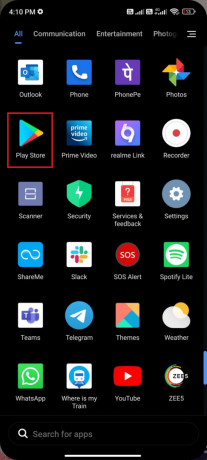
2. ახლა, მოძებნე ხმოვანი ფოსტის აპი (განსხვავდება ოპერატორიდან ოპერატორის ქსელში) საძიებო ველში.
3A. თუ ხედავთ განახლებას, შეეხეთ განახლება ვარიანტი, როგორც ნაჩვენებია.
3ბ. თუ ხედავთ, რომ აპლიკაცია უკვე განახლებულია, გადადით პრობლემების მოგვარების შემდეგ მეთოდებზე.
4. დაელოდეთ სანამ თქვენი აპლიკაცია განახლდება და შეამოწმეთ, მოაგვარეთ თუ არა Samsung Galaxy 5-ზე ხმოვანი ფოსტის გაუმართაობის პრობლემა ახლა მოგვარებულია თუ არა.
მეთოდი 5: მოითხოვეთ ახალი ხმოვანი ფოსტის პარამეტრები თქვენი ოპერატორისგან
თქვენ შეგიძლიათ მიიღოთ ხმოვანი ფოსტის პარამეტრები თქვენს მოწყობილობაზე SMS შეტყობინების სახით თქვენი ოპერატორისგან. ბევრი ოპერატორი მხარს უჭერს ამ შესაძლებლობას მოითხოვოს პარამეტრები თქვენივე მობილური ტელეფონიდან შეტყობინებით. მოგვიანებით, ოპერატორი პასუხობს თქვენს შეტყობინებას ახალი პარამეტრებით, რომლებიც შეიძლება განხორციელდეს თქვენს მოწყობილობაზე.
ყველაფერი რაც თქვენ უნდა გააკეთოთ არის მოითხოვეთ ახალი ხმოვანი ფოსტის პარამეტრები თქვენს ოპერატორს ხმოვანი ფოსტის ახალი პარამეტრების დასაყენებლად. ეს დამოკიდებულია გადამზიდავზე და ადგილმდებარეობაზე. თუ იყენებთ ა ვიზუალური ხმოვანი ფოსტა სერვისი, სადაც შეგიძლიათ ნახოთ, მოუსმინოთ, შეინახოთ ან წაშალოთ ხმოვანი ფოსტის შეტყობინებები, ეს სერვისი დამატებით დაგიჯდებათ იმის მიხედვით, თუ რომელი ოპერატორი იყენებთ.
ამის საუკეთესო მეთოდია ეწვიოთ თქვენი ქსელის ოპერატორის ვებსაიტს საკონტაქტო ან დამატებითი ინფორმაციისთვის.
მას შემდეგ რაც შეცვლით ხმოვანი ფოსტის პარამეტრებს, მიჰყევით ჩვენს სახელმძღვანელოს Android-ზე ხმოვანი ფოსტის დაყენების 3 გზა ამ ახალი ხმოვანი ფოსტის ცვლილებების დასაყენებლად.

მეთოდი 6: აკრიფეთ ოპერატორის ხმოვანი ფოსტის შემომავალი
ყველა მობილურ ქსელს ექნება ინდივიდუალური ხმოვანი ფოსტის ნომერი, რომლის მეშვეობითაც შეგიძლიათ ხელით დაურეკოთ მათ ხმოვანი ფოსტის შემოსულებში წვდომისთვის. ეს დაგეხმარებათ იპოვოთ შემომავალი აქტიური და სწორად ფუნქციონირებს თუ არა.
ეს ნომერი ხელმისაწვდომია იმისთვის, რომ გამოიყენოთ იგი და ასე რომ, თუ თქვენ უჭირთ თქვენი ხმოვანი ფოსტის აპლიკაცია ან თუ ხმოვანი ფოსტის შეტყობინებები არ მუშაობს გამართულად, დაურეკეთ თქვენს ოპერატორს, რათა ხელით შეამოწმოთ ნებისმიერი მნიშვნელოვანი ხმოვანი შეტყობინება.
მეთოდი 7: გამოიყენეთ მესამე მხარის ხმოვანი ფოსტის აპი
თქვენ შეგიძლიათ დააინსტალიროთ მესამე მხარის ხმოვანი ფოსტის აპი თქვენს მოწყობილობაზე მხოლოდ მაშინ, როდესაც თქვენი ქსელის ოპერატორი მხარს უჭერს მას. მესამე მხარის ხმოვანი ფოსტის ეს აპები დაგეხმარებათ გაასწორეთ Samsung Galaxy 5 ხმოვანი ფოსტა, რომელიც არ მუშაობს Android-ზე პრობლემა. მასზე რამდენიმე აპლიკაციაა Google Play Store რომელიც შეგიძლიათ დააინსტალიროთ თქვენს მოწყობილობაზე. ზოგიერთი აპი არის ვიზუალური ხმოვანი ფოსტა, voxist, უფასო ვიზუალური ხმოვანი ფოსტა და სხვა მსგავსი აპლიკაციები.
მეთოდი 8: ხელახლა დააინსტალირეთ ხმოვანი ფოსტის აპლიკაცია
თუ არცერთი მეთოდი არ დაგეხმარათ Samsung Galaxy 5-ის ხმოვანი ფოსტის გაუმართაობის გამოსწორებაში, მაშინ ეს ნიშნავს, რომ აპში რაღაც არასწორია. ერთი გამოსავალი, რომელიც შეგიძლიათ სცადოთ, არის აპის ხელახლა ინსტალაცია. თუ თქვენი აპლიკაცია დაზიანებულია, მისი დეინსტალაცია და ხელახლა ინსტალაცია ძალიან სასარგებლო იქნება. ეს პროცესი გაასუფთავებს ხმოვანი ფოსტის აპის ყველა მედიასაშუალებას.
1. Წადი Play Store როგორც ადრე გააკეთე და მოძებნე ხმოვანი ფოსტის აპლიკაცია.
2. ახლა, შეეხეთ დეინსტალაცია როგორც ნაჩვენებია.

3. დაელოდეთ სანამ აპი მთლიანად წაიშლება თქვენი Android-იდან. შემდეგ კვლავ მოძებნეთ ხმოვანი ფოსტის აპლიკაცია და შეეხეთ Დაინსტალირება.
4. მას შემდეგ, რაც თქვენი აპლიკაცია დაინსტალირდება თქვენს მოწყობილობაზე, შეეხეთ გახსენით როგორც გამოსახულია.

5. დაბოლოს, აღადგინეთ თქვენი მონაცემები (თუ გსურთ ამის გაკეთება) და შეამოწმეთ, შეგიძლიათ თუ არა თქვენი შეკითხვის გადაჭრა იმის შესახებ, თუ რატომ არ მუშაობს ვიზუალური ხმოვანი ფოსტის პრობლემა ახლა მოგვარებულია თუ არა.
ასევე წაიკითხეთ:როგორ აღვადგინოთ წაშლილი ტექსტური შეტყობინებები Android-ზე
მეთოდი 9: დაუკავშირდით თქვენს ოპერატორს მხარდაჭერისთვის
თუ არცერთი ზემოაღნიშნული მეთოდი არ მუშაობს თქვენთვის, შეგიძლიათ დაუკავშირდეთ თქვენს ქსელის ოპერატორს, რათა მოაგვაროს Samsung ტელეფონის ხმოვანი ფოსტის პრობლემა. შეიძლება იყოს ტექნიკური ან შიდა პრობლემა ხმოვანი ფოსტის პარამეტრებთან დაკავშირებით, რომელთა გამოსწორებაც შეგიძლიათ თქვენი ქსელის ოპერატორის დახმარებით.
მეთოდი 10: Android-ის ქარხნული პარამეტრების გადატვირთვა
თუ არ გაქვთ მოთმინება, მოიძიოთ დახმარება მხარდაჭერის გუნდისგან Samsung Galaxy 5-ის ხმოვანი ფოსტის პრობლემის მოსაგვარებლად, მაშინ უნდა სცადოთ Android-ის ქარხნული გადატვირთვა. გაითვალისწინეთ, რომ Android-ის ქარხნულ ვერსიაზე უნდა გადატვირთოთ მხოლოდ იმ შემთხვევაში, თუ არცერთი მეთოდი არ დაგეხმარათ.
Შენიშვნა: ქარხნული გადატვირთვის პროცესი წაშლის თქვენი Android-ის ყველა მონაცემს და აღადგენს მოწყობილობებს ქარხნულ პარამეტრებში. ამიტომ, თქვენ გირჩევთ, რომ შეასრულოთ საჭირო მონაცემების სარეზერვო ასლი, სანამ პროცედურას შეასრულებთ. წაიკითხეთ ჩვენი სახელმძღვანელო შექმენით თქვენი Android ტელეფონის მონაცემების სარეზერვო ასლი.
თქვენი მობილურის ქარხნულად გადატვირთვისთვის წაიკითხეთ და განახორციელეთ ნაბიჯები ჩვენს სახელმძღვანელოში როგორ აღვადგინოთ ნებისმიერი Android მოწყობილობა.
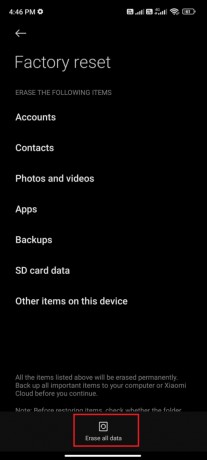
რეკომენდებულია:
- დააფიქსირეთ No Steam მომხმარებლის Steam შეცდომა Garry's Mod-ზე
- Spotify-ის შეცდომის გამოსწორების 10 გზა, რომელიც ვერ ახერხებს შესვლას
- დააფიქსირეთ სიკვდილის მეწამული ეკრანი სამსუნგის ტელეფონზე
- Samsung Galaxy Note 5 SIM ბარათის შეცდომის გამოსწორება
ვიმედოვნებთ, რომ ეს სახელმძღვანელო სასარგებლო იყო და თქვენ ისწავლეთ გამოსწორება Samsung Galaxy 5 ხმოვანი ფოსტა პრობლემა თქვენს მოწყობილობაზე. მოგერიდებათ დაგვიკავშირდეთ თქვენი შეკითხვებით და წინადადებებით ქვემოთ მოცემული კომენტარების განყოფილების მეშვეობით. შეგვატყობინეთ, რომელი თემის შესწავლა გსურთ შემდეგში.



